- Et Wi-Fi-nettverk og tilgangspunktnettverket er både pålitelige og effektive på hver sin måte, men noen faktorer avgjør hvor egnet hver vil være for ditt behov.
- I hovedsak gjør de den samme jobben ved å dekke et område med et Wi-Fi-signal, men kommunikasjonen mellom nodene og med enhetene er annerledes.
- Det er lett å blande dem sammen hvis du ikke har en forståelse av forskjellene mellom dem når det gjelder hastighet, rekkevidde, produktivitet og oppsett.

De fleste Wi-Fi-brukere blir ofte revet i debatten om den beste forbindelsen mellom Wi-Fi-nettverk og flere tilgangspunkter.
Å ha en stabil, rask og pålitelig Internett-tilkobling har blitt et must for alle hjem, bedrifter og organisasjoner.
Med dette i tankene er det nødvendig å planlegge hvordan du får hjemmet ditt koblet til en rask og konsekvent trådløs tilkobling, og det kan også være vanskelig.
Sammenligningen mellom Wi-Fi-nettverk vs flere tilgangspunkter er forvirrende, og det krever en enkel oversikt for å gjøre det lettere for deg å forstå. Noen blander det til og med og spør hvis mesh Wi-Fi det samme som et tilgangspunkt?
Dette er grunnen til at det alltid er vanskelig for folk flest å velge mellom de to alternativene. Når det er sagt, bør vi forstå at både Wi-Fi-mesh og flere tilgangspunkter har sine fordeler og ulemper.
Så vi skal sette de to alternativene side om side og gjøre en omfattende sammenligning for å hjelpe deg med å velge den som best passer dine behov og evner.
- Privat internettilgang - Få tilgang til innhold over hele verden med høyeste hastighet.
- NordVPN - Sikre flere enheter og nyt stabile tilkoblinger hvor som helst.
- SurfShark - Pris praktisk VPN-tjeneste med allsidige sikkerhetsfunksjoner.
- CyberGhost - Koble til tusenvis av servere for vedvarende sømløs surfing.
- ExpressVPN - Surf på nettet fra flere enheter med økte sikkerhetsprotokoller.
Hva er forskjellene mellom et Wi-Fi-nettverk og flere tilgangspunkter?
Hva er et Wi-Fi-nettverk?
Wi-Fi Mesh er et rutersystem laget av flere noder for å gi uavbrutt forbindelse til alle deler av hjemmet ditt.
Det vil si at hvert sted i hjemmet ditt har samme konsistens og hastighet i Wi-Fi-tilkobling, og eliminerer problemer med døde soner.
Mesh-teknologi er flott for den typen tjenester den tilbyr. Den bruker intelligent teknologi som distribuerer ett nettverk til hele hjemmet ditt.
Ved hjelp av flere mesh-noder kan du koble til flere hjemmeenheter samtidig, og dette vil ikke påvirke produktiviteten og styrken til båndbredden din.
Mesh-rutere er enkle å sette opp og administrere, og med lite kunnskap om hvordan det fungerer kan du kontrollere nettverksinnstillingene, og sjekke hastigheten.
Hvis du ønsker å kjøpe en slik enhet, sjekk listen vår inkludert beste mesh-rutere for å forbedre dekningen i dine lokaler.
Hva er flere tilgangspunkter?
Et tilgangspunkt er faktisk en annen ruter eller utvider som lager en WLAN, også kjent som det trådløse lokalnettverket.
Ved hjelp av en Ethernet-kabel kobles et tilgangspunkt til en ruter, bytter, dreier Wi-Fi og kringkaster et trådløst signal til et spesifisert område.
Med andre ord, for å aktivere en Wi-Fi-tilkobling i en hvilken som helst del av bedriften eller bygningen din, må du installere et tilgangspunkt og deretter kjøre en Ethernet-kabel for å komme til det angitte området.
Eksperttips: Noen PC-problemer er vanskelige å takle, spesielt når det kommer til ødelagte depoter eller manglende Windows-filer. Hvis du har problemer med å fikse en feil, kan systemet ditt være delvis ødelagt. Vi anbefaler å installere Restoro, et verktøy som skanner maskinen din og identifiserer hva feilen er.
Klikk her for å laste ned og begynne å reparere.
Et tilgangspunkt er egnet for store kontorer fordi det har kapasitet til å betjene mer enn 50 enheter om gangen uten å påvirke nettverkstilkoblingen.
Du kan også kjøpe tilgangspunkter for små bedrifter da de fungerer bra for dem også.
Flere tilgangspunkter gjør at du kan flytte rundt fra det ene kontoret til det andre uten å ha nettverksbrudd eller nedgang.
Dette er fordi enheten endres fra ett tilgangspunkt til et annet når du beveger deg rundt, og det påvirker ikke høyhastighets Internett-tilkoblingen din.
Den kan konfigureres til å tilby dedikert båndbredde til visse enheter eller den samme til alle enhetene som er koblet til den.
- Beste Wi-Fi-analysatorer å bruke på Windows 10/11
- Beste Wi-Fi hotspot programvareløsninger
- Beste Wi-Fi mesh-systemer for bedre Wi-Fi
Hvordan setter jeg opp et Wi-Fi-nettverk?
- Velg et system du ønsker og last ned appen på telefonen din, da dette vil gi deg kontrolltilgang.
- Koble fra ruteren og koble Ethernet-kabelen til hovednoden. Etter det kobler du til ruteren igjen og lar hovednoden slå seg på.
- Opprett en konto med mesh-nettverket, hvoretter du blir bedt om å logge på kontoen din.
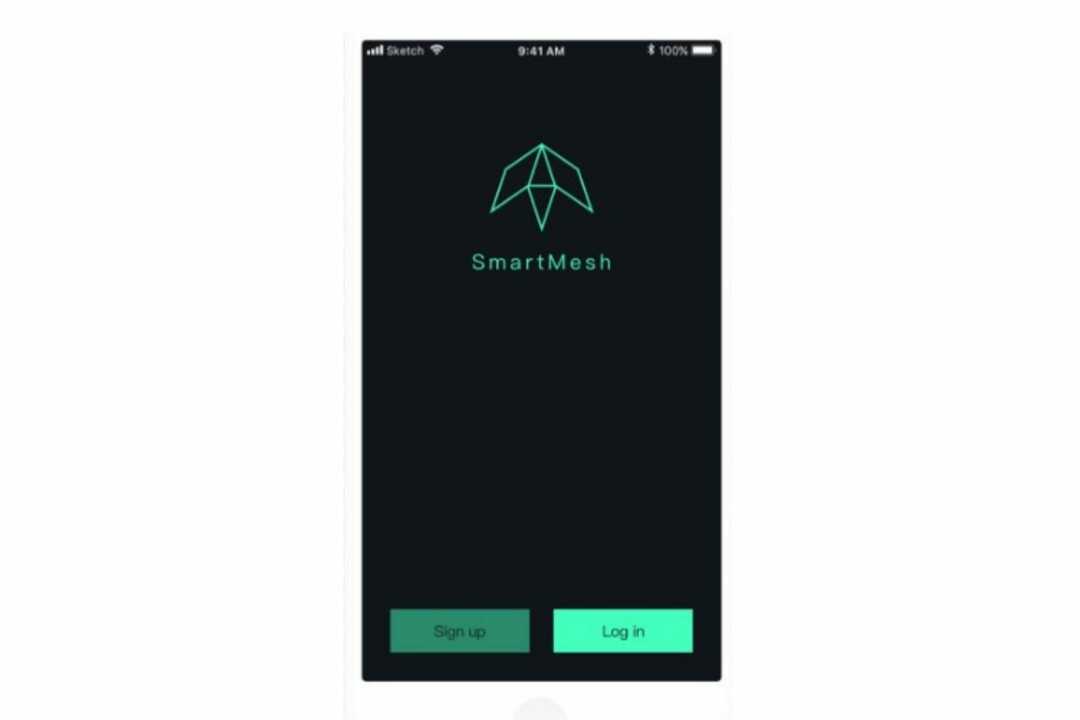
- Skriv inn serienumrene eller skann QR-koden for å koble kontoen din til hovednoden.
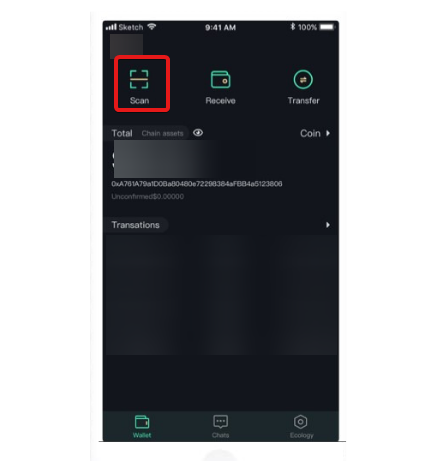
- Skriv inn navn eller plassering for hovednoden og spesifiser antall satellittnoder som skal kobles til den.
- Plugg inn hver av nodene og sett opp rommene de befinner seg i.
- Etter å ha satt opp nodene dine, gå rundt i huset for å sjekke nettverkshastigheten.
Når det kommer til enkelt og raskt oppsett, er Wi-Fi-nettverket det beste siden det tar mindre tid å settes sammen.
Nettverksoppsettprosessen kan variere i små detaljer avhengig av produkter av mesh router du kjøper men oppsettsprosessen er stort sett den samme.
Hvordan setter jeg opp flere tilgangspunkter?
- Installer ruteren eller bryteren, koble enheten til en Ethernet-kabel eller en strømkilde, og slå den på.

- Finn et godt sted med minimal interferens for å montere tilgangspunktet, koble enheten til en AC/CD-adapter og koble den til en stikkontakt.
- Koble tilgangspunktet til ruteren ved å bruke en Ethernet-kabel i de riktige portene.
- Koble ruteren til datamaskinen ved å bruke en Ethernet-kabel.
- Etter at enhetene har bekreftet hverandres tilstedeværelse på nettverket, konfigureres de automatisk.
Bør jeg kjøpe et Wi-Fi-nettverk eller sette opp flere tilgangspunkter?
Wi-Fi Mesh er veldig produktivt på sin måte, og det er enkelt å sette opp fordi du bare kan installere hele systemet på én gang.
Avhengig av behovet for å sette opp det, er det noen ting du bør være oppmerksom på før du tar avgjørelser.
- Fordeler
- Wi-Fi Mesh er enkelt å sette opp og administrere
- Det gir en rask Internett-tilkobling
- Bruker noder for å levere en bedre dekning
- Den lar brukeren streife fritt innenfor nettverksdekningen
- Ulemper
- Det er ganske dyrt
- Kan ikke ta mer enn 20 enheter om gangen
- Mulighet for et dødpunkt hvis det ikke dekkes ordentlig
Å bygge et tilgangspunktnettverk kan være svært vanskelig å sette opp, spesielt hvis nodene har forskjellige standarder og du kjøper dem fra forskjellige produsenter.
Når det gjelder arbeidsbelastninger, vil løsningen med flere tilgangspunkter imidlertid yte bedre hvis du konfigurerer den riktig.
- Fordeler
- Den kan romme opptil 60 enheter om gangen uten avbrudd i nettverkshastigheten
- Bredt overføringsområde
- Tillater lik signalstyrke for hver enhet
- Det er en billigere løsning
- Ulemper
- Det er vanskelig og tar tid å sette opp
- Det kan være overlappende kanaler og nettverk
Hvis du får problemer når du setter opp flere tilgangspunkter, sjekk artikkelen vår om problemer knyttet til tilgangspunkter for å fikse problemene.
Å velge en kan være litt forvirrende, men du bør gå nøye gjennom denne veiledningen for å identifisere den som best passer dine behov.
Uansett, å dømme etter sammenligningen som er gjort i denne veiledningen, er flere tilgangspunkter et bedre alternativ, men vi bør ikke bestride det faktum at det også har mangler.
Legg igjen dine kommentarer og forslag nedenfor i kommentarfeltet. Vi vil gjerne høre fra deg.
 Har du fortsatt problemer?Løs dem med dette verktøyet:
Har du fortsatt problemer?Løs dem med dette verktøyet:
- Last ned dette PC-reparasjonsverktøyet vurdert Great på TrustPilot.com (nedlastingen starter på denne siden).
- Klikk Start søk for å finne Windows-problemer som kan forårsake PC-problemer.
- Klikk Reparer alle for å fikse problemer med patentert teknologi (Eksklusiv rabatt for våre lesere).
Restoro er lastet ned av 0 lesere denne måneden.

![[FIX] Windows kunne ikke automatisk binde IP-protokollstabelen til nettverksadapteren](/f/2bb8d76a7db3d1f54130b013130a66de.png?width=300&height=460)
